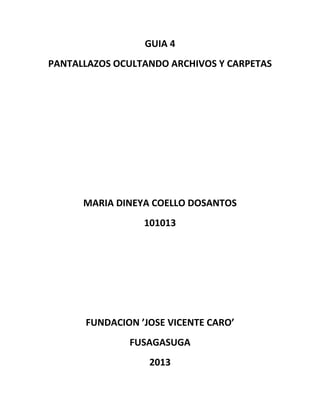
Guia 4
- 1. GUIA 4 PANTALLAZOS OCULTANDO ARCHIVOS Y CARPETAS MARIA DINEYA COELLO DOSANTOS 101013 FUNDACION ’JOSE VICENTE CARO’ FUSAGASUGA 2013
- 2. Ocultar un archivo de Word en cualquier carpeta o subcarpeta delcomputador. 1) Vamos a la carpeta MIS DOCUMENTOS en el menú INICIO, y sobre un archivo Word damos click derecho, buscamos propiedades y luego click.
- 3. 2) En la opcion general, buscamos el icono oculto que esta cerca de atributos, lo activamos y click en aceptar.
- 4. 3) El archivo word se ha ocultado
- 5. Ocultar una carpeta con archivos adentro direccionada en el escritorio del computador 1) Damos click derecho en la carpeta, seleccionamos y damos click en propiedades.
- 6. 2) En la opción GENERAL, activamos la casilla OCULTO que está en la parte de abajo y aceptar
- 7. 3) La carpeta ha sido oculta.
- 8. Deshabilitar la opción de visualizar archivo o carpetas ocultas 1) Vamos al menú INICIO y buscamos PANEL DE CONTROL, damos click.
- 9. 2) En el PANEL DE CONTROL buscamos y damos click en OPCIONES DE CARPETAS
- 10. 3) Elegimos la opción VER
- 11. 4) En ARCHIVOS Y CARPETAS OCULTOS que se sitúa en la parte de abajo, habilitamos la casilla MOSTRAR ARCHIVOS, CARPETAS Y UNIDADES OCULTOS y click en ACEPTAR.
- 12. 5) Vamos al escritorio, y la carpeta q esta sombreada la habilitamos, damos click derecho y desactivamos OCULTAR
- 13. 6) La carpeta ya aparece visible.
- 14. 7) Ahora en MIS DOCUMENTOS habilitamos el archivo que ocultamos con el mismo procedimiento del punto 5, click derecho, desactivamos la casilla de oculto y aceptar.
- 15. 8) El archivo aparece visible